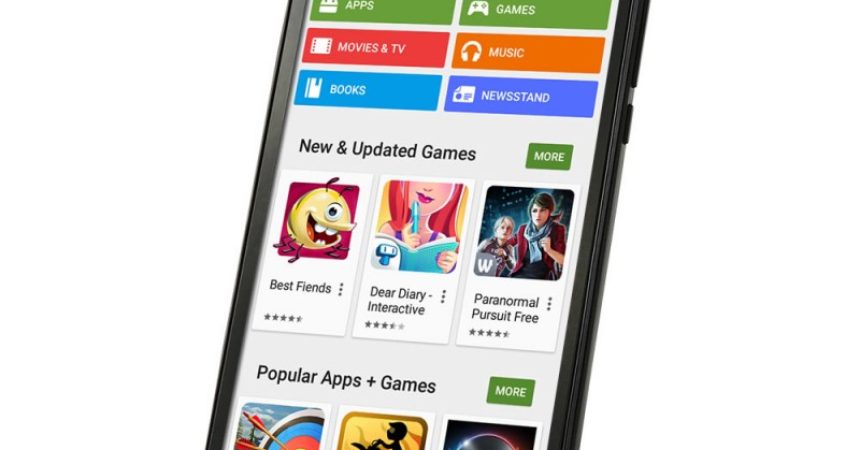في هذا المنشور، سنوضح لك كيف يمكنك تثبيت Android 5.1 Lollipop، وتثبيت استرداد TWRP، وعمل روت لجهاز Moto G GPe باستخدام أداة النقرة الواحدة. اتبع على طول.
إعداد جهازك:
1. يجب استخدام هذا الدليل فقط مع Moto G GPe
2. قم بشحن البطارية بنسبة تزيد عن 60 بالمائة على الأقل.
3. فتح أداة تحميل التشغيل الخاصة بالجهاز.
4. قم بتثبيت الاسترداد المخصص. بعد ذلك، استخدمه لعمل نسخة احتياطية لـ nandroid.
5. بعد عمل روت لجهازك، استخدم Titanium Backup
6. النسخ الاحتياطي للرسائل النصية القصيرة وسجلات المكالمات وجهات الاتصال.
7. قم بعمل نسخة احتياطية لأي محتوى وسائط مهم.
ملاحظة: يمكن أن تؤدي الطرق اللازمة لتحديث عمليات الاسترداد المخصصة والذاكرة المضغوطة وتجذير هاتفك باستخدام أداة النقرة الواحدة إلى تعطيل جهازك. سيؤدي تجذير جهازك أيضًا إلى إبطال الضمان ولن يكون مؤهلاً للحصول على خدمات الجهاز المجانية من الشركات المصنعة أو موفري الضمان. كن مسؤولاً وتذكر ذلك قبل أن تقرر المضي قدمًا على مسؤوليتك الخاصة. في حالة حدوث أي حادث مؤسف، لا يجب أن نتحمل نحن أو الشركات المصنعة للأجهزة المسؤولية أبدًا.
تحميل
Moto G الكل في أداة واحدة: لينك
التحديث إلى أندرويد 5.1 لوليبوب
1. قم باستخراج الملف الذي تم تنزيله في أي مكان.
2. انتقل إلى مجلد الأدوات وقم بتشغيل abd-setup-1.4.2exe
3. انتظر حتى ينتهي الإعداد.
4. ضع جهازك في وضع التنزيل. أولا، قم بإيقاف تشغيله. ثم قم بإعادة تشغيله بالضغط على زري الطاقة وخفض الصوت.
5. قم بتوصيل جهازك بجهاز الكمبيوتر الخاص بك.
6. من تشغيل GPe_5.1_OneClick، انقر نقرًا مزدوجًا فوق Flash_GPe_5.1.bat
7. عند انتهاء العملية، قم بإعادة تشغيل الجهاز.
تثبيت TWRP والجذر:
1. قم بتنزيل وتثبيت SuperSu من متجر Google Play على هاتفك.
2. أعد تشغيل الجهاز في وضع التنزيل.
3. قم بتوصيل الجهاز بالكمبيوتر.
4. انتقل إلى المجلد ROOT_RECOVERY.
5. قم بتشغيل Flash_recovery.bat
6. انتظر حتى تنتهي العملية ثم انتقل إلى وضع الاسترداد.
7. انتقل إلى تثبيت Zip واختر UPDATE-SuperSU-v2.46.zip
8. تأكيد التثبيت.
9. أعد تشغيل الجهاز.
هل قمت بتحديث جهازك باستخدام أداة النقرة الواحدة هذه؟
شارك تجربتك في مربع التعليقات أدناه.
JR